
在日常办公或游戏过程中,我们经常会遇到需要重复执行相同键鼠操作的情况,手动操作不仅耗时耗力还容易出错。今天给大家安利一款超实用的键盘鼠标动作记录工具,它能完美复刻你的操作流程,解放双手轻松完成重复性工作!
这款神器操作起来特别简单:点击【开始录制】后,你的每个键盘敲击和鼠标移动都会被精准捕捉;完成操作后点击【停止录制】,需要时一键【执行】就能自动重现所有动作。软件采用绿色免安装设计,还贴心地提供了操作延时设置、多段录制拼接、自定义快捷键等实用功能,赶紧下载体验吧~
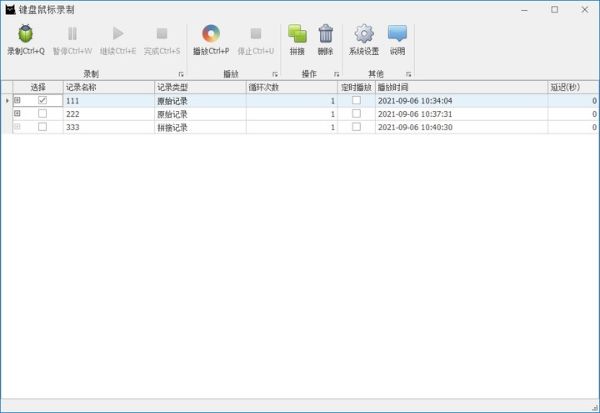
完整记录并复现键盘鼠标的所有操作轨迹
可设置操作间隔时间的延迟功能
支持将多个操作片段智能拼接
提供丰富的快捷键组合并支持个性化定制
以下是系统默认的快捷键配置,修改方法请参照下方指南:
开始录制:CTRL+Q 暂停录制:CTRL+W
继续录制:CTRL+E 结束录制:CTRL+S
调出输入框:CTRL+T 执行操作:CTRL+P
终止执行:CTRL+U
修改快捷键步骤:
1. 打开软件主界面,点击设置按钮
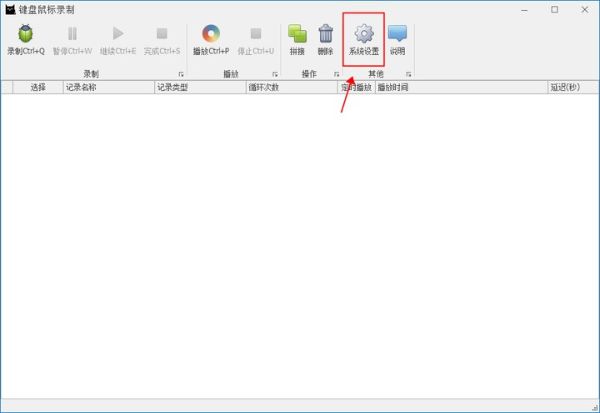
2. 在快捷键配置界面点击对应功能键即可重新绑定
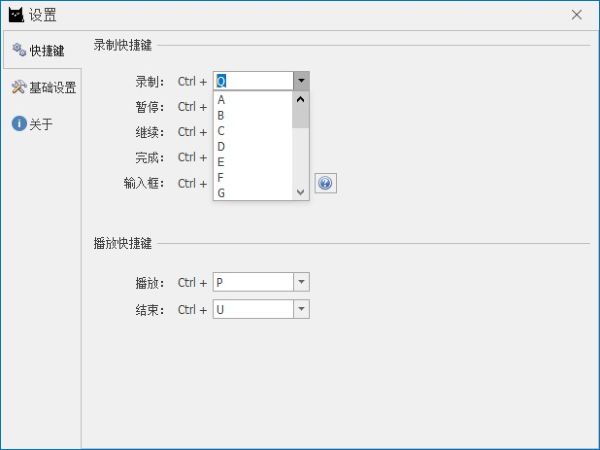
快速入门
1. 下载压缩包并解压到本地
2. 双击运行"键盘鼠标录制器.exe"
3. 立即开启自动化之旅
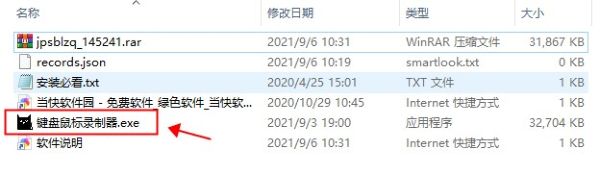
操作录制教学
1. 按下【开始录制】快捷键(默认CTRL+Q)
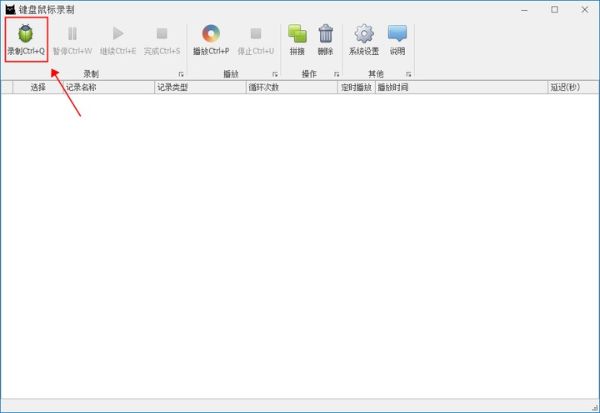
2. 示范操作:先打开浏览器,点击地址栏后按【输入框】快捷键,输入"www.bilibilicom"并访问
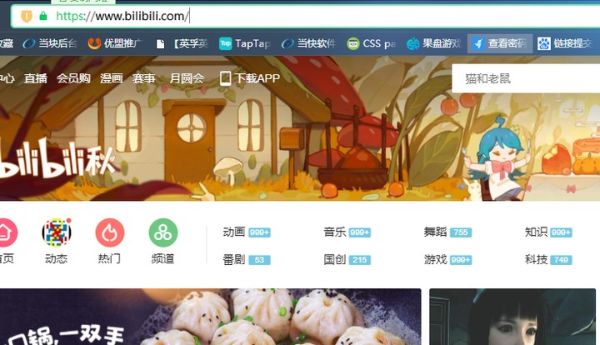
3. 按【结束录制】保存操作流程,记得给方案起个醒目的名字

自动回放技巧
1. 在方案列表选择目标记录,点击【执行】按钮
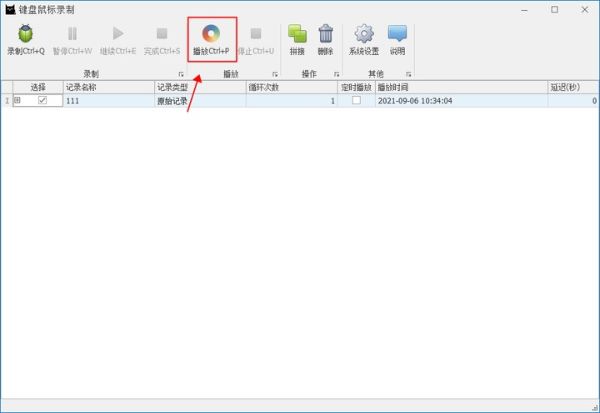
2. 见证奇迹时刻:浏览器将自动完成全套操作
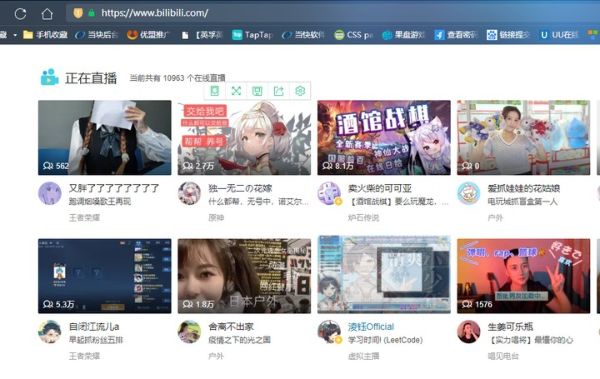
多段操作拼接
1. 点击主界面【操作拼接】功能按钮
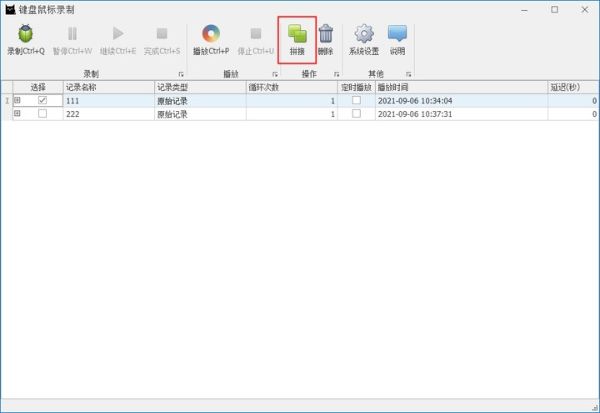
2. 通过"新增"按钮添加操作模块,从已有记录中选择需要的片段
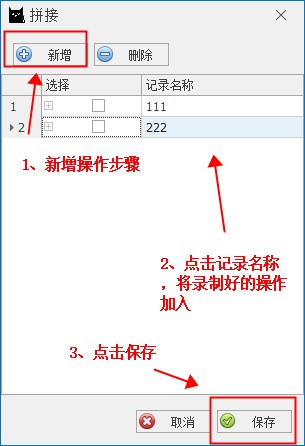
3. 保存组合方案后,在主界面就能看到新生成的超级指令集啦
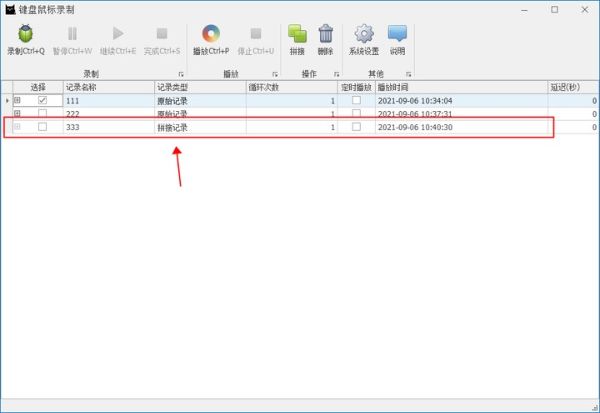
(您的评论需要经过审核才能显示)
0条评论